Bạn đang sở hữu một chiếc laptop gaming mạnh mẽ với card đồ họa NVIDIA nhưng chưa biết cách khai thác hết tiềm năng của nó? Việc tối ưu hóa card đồ họa NVIDIA đúng cách sẽ giúp bạn trải nghiệm game mượt mà, hình ảnh sắc nét và hiệu suất cao nhất. Bài viết này sẽ hướng dẫn bạn sử dụng NVIDIA GeForce Experience, một công cụ mạnh mẽ giúp tối ưu hóa, quay phim, chụp ảnh màn hình và livestream game một cách dễ dàng.
GeForce Experience: Vũ Khí Bí Mật Của Game Thủ
GeForce Experience không chỉ là một phần mềm quản lý driver mà còn là một bộ công cụ hữu ích cho game thủ. Nó giúp bạn tối ưu hóa cài đặt game tự động, quay lại những khoảnh khắc highlight, và thậm chí livestream trực tiếp lên các nền tảng phổ biến như Facebook, Youtube và Twitch.
I. Tối Ưu Đồ Họa Game với GeForce Experience
1. Cài Đặt và Đăng Nhập
Đầu tiên, hãy tải và cài đặt GeForce Experience từ trang chủ của NVIDIA. Sau khi cài đặt, bạn cần đăng nhập bằng tài khoản NVIDIA, Google hoặc Facebook.
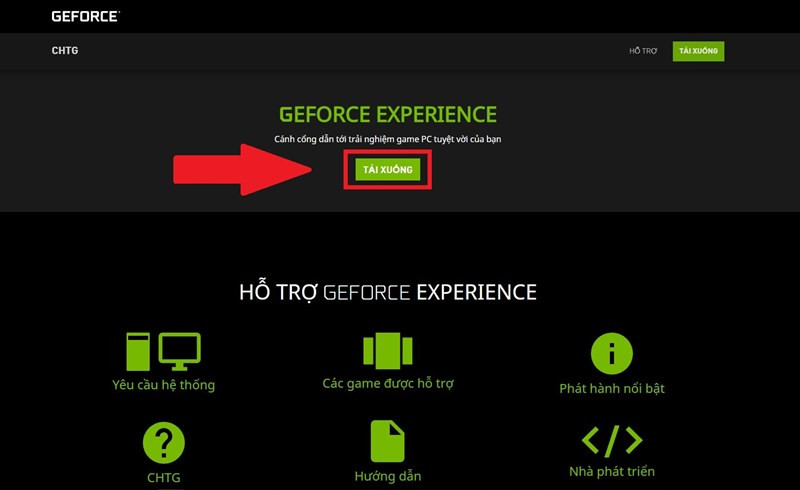 Tải phần mềmTải và cài đặt GeForce Experience
Tải phần mềmTải và cài đặt GeForce Experience
-800×600-800×600.jpg)
Đăng nhập vào GeForce Experience
2. Quét và Tối Ưu Game
Sau khi đăng nhập, GeForce Experience sẽ tự động quét và nhận diện các game đã cài đặt trên máy tính của bạn. Để tối ưu cài đặt cho một game cụ thể, bạn chỉ cần:
- Chọn game từ danh sách.
- Nhấn nút “Details”.
- Nhấn nút “Optimize”.
GeForce Experience sẽ tự động điều chỉnh các cài đặt đồ họa để phù hợp với cấu hình máy tính của bạn, đảm bảo hiệu suất tốt nhất. Bạn cũng có thể tùy chỉnh các cài đặt này theo ý muốn bằng cách nhấn biểu tượng hình cờ lê.
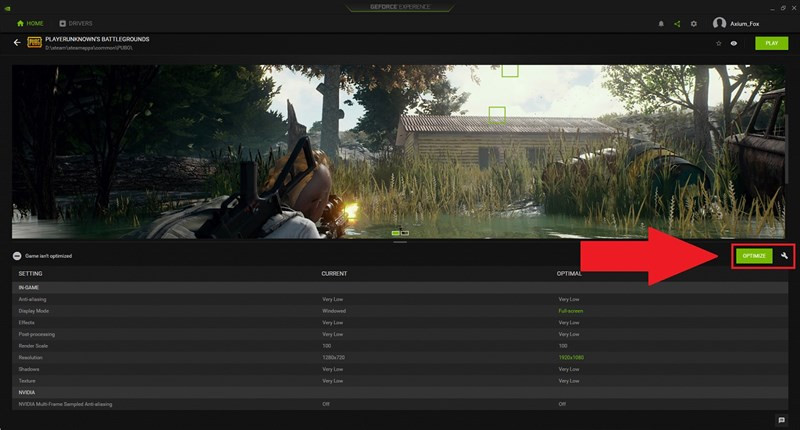 Tối ưu cài đặt game tự động
Tối ưu cài đặt game tự động
II. Chụp Ảnh Màn Hình Game
Chụp lại những khoảnh khắc ấn tượng trong game chưa bao giờ dễ dàng đến thế. Chỉ cần nhấn tổ hợp phím Alt + F1 là bạn đã có thể lưu lại ảnh chụp màn hình vào thư viện của GeForce Experience. Để xem lại ảnh, nhấn Alt + Z và chọn “Thư viện ảnh”.
III. Quay Phim Màn Hình Game
GeForce Experience cũng cho phép bạn quay lại toàn bộ quá trình chơi game với chất lượng cao. Bạn có thể tùy chỉnh chất lượng video, đường dẫn lưu trữ và phím tắt trong phần cài đặt (Settings) của GeForce Experience. Để bắt đầu quay, nhấn tổ hợp phím Alt + F9.
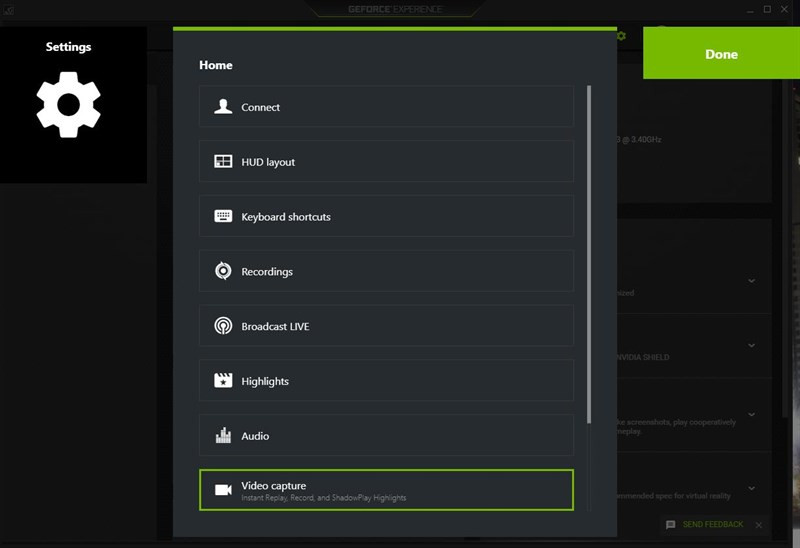 Cài đặt quay phimTùy chỉnh chất lượng video
Cài đặt quay phimTùy chỉnh chất lượng video
IV. Livestream Game lên Facebook và Twitch
Livestream game trở nên đơn giản hơn bao giờ hết với GeForce Experience. Sau khi đăng nhập tài khoản Facebook hoặc Twitch trong phần cài đặt, bạn chỉ cần nhấn Alt + Z và chọn “Broadcast” để bắt đầu livestream.
-800×450.jpg)
Bắt đầu livestream
Kết Luận
GeForce Experience là một công cụ không thể thiếu cho bất kỳ game thủ nào sử dụng card đồ họa NVIDIA. Với những tính năng mạnh mẽ và dễ sử dụng, GeForce Experience sẽ giúp bạn tận hưởng trọn vẹn trải nghiệm chơi game đỉnh cao. Hãy khám phá và trải nghiệm ngay hôm nay!